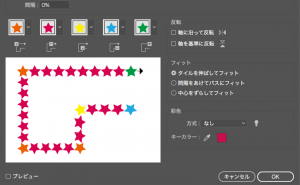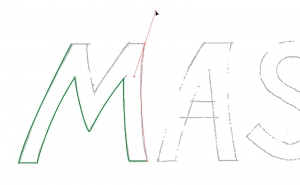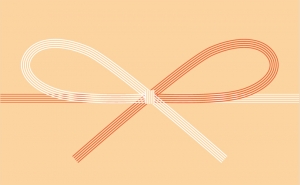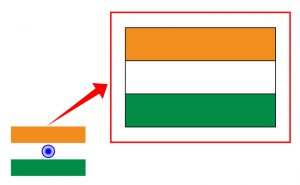上付き文字や下付き文字を使おう
2019年1月23日
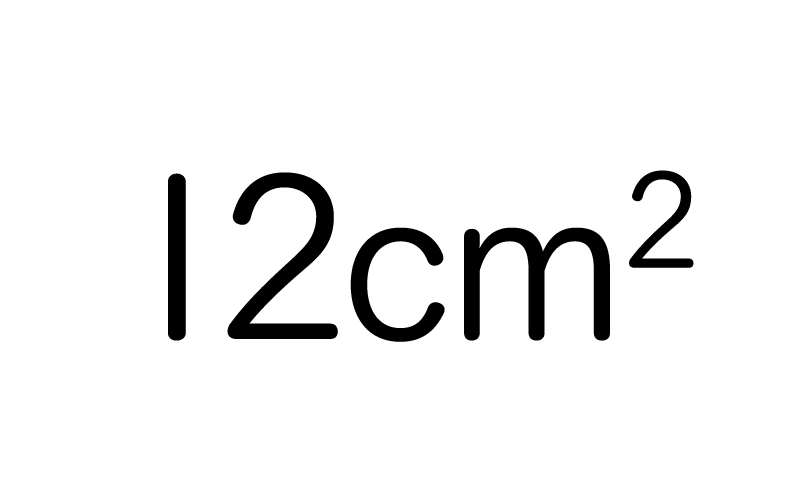
文章を入力しているときに指数や序数の扱いに困ったことはありませんか?
数字を別で作って配置するのも良いですが、
とても簡単に入力できる機能があるので使ってみましょう!
文字パネルの上付き文字・下付き文字を使う
テキストを入力する

まずは通常通りテキストを入力します。
今回は上付き文字に変更したいと思います。
ここではまだ文字のサイズを小さくしたり文字揃えを変更する必要はありません。
テキストの変えたい部分を選択する
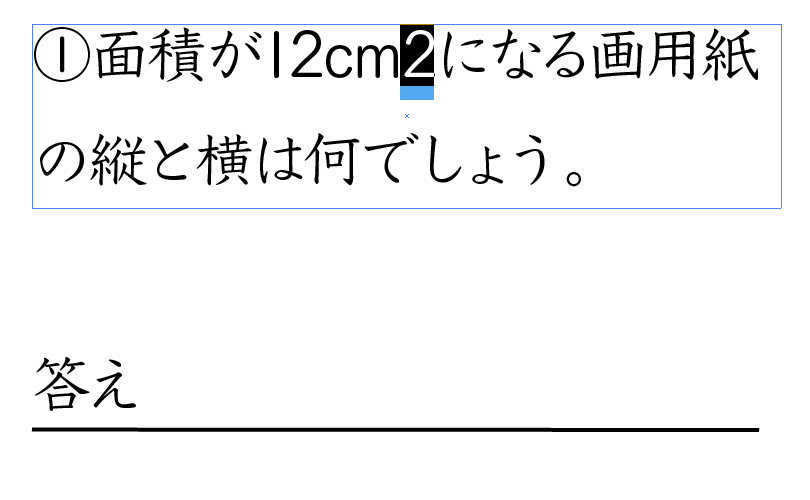
文字ツールで上付き文字に設定したいところをドラッグして選択します。
上付き文字を設定する
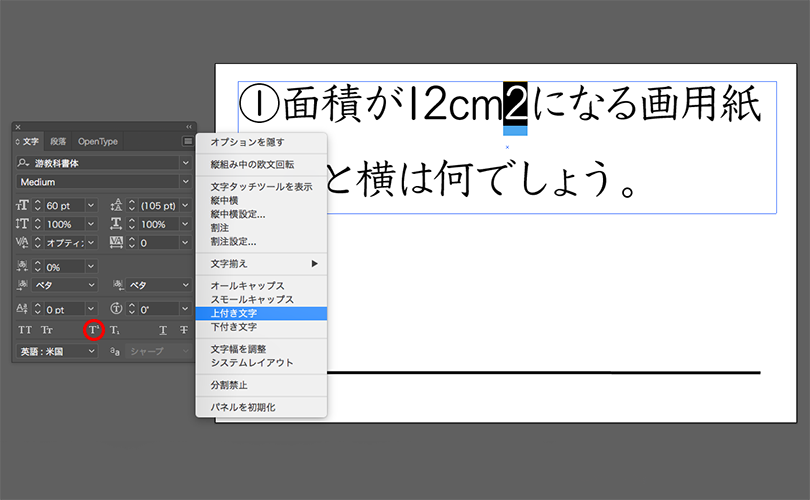
文字パネルのオプションメニューから[上付き文字]を選択します。
赤丸部分のボタンからの選択でも同じです。
上付き文字に!
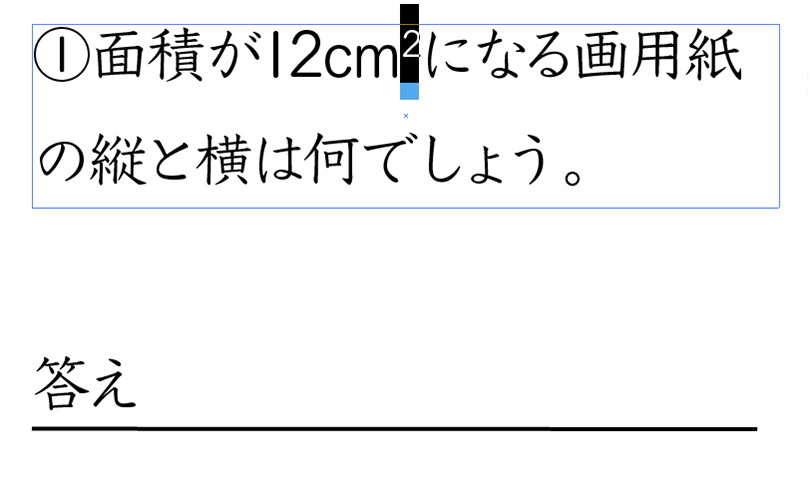
文字が上付き文字へ変わりました。
文字サイズやベースラインを調整する

あとは上付き文字のサイズやベースラインをお好みで調整しましょう。
これだけの操作です!